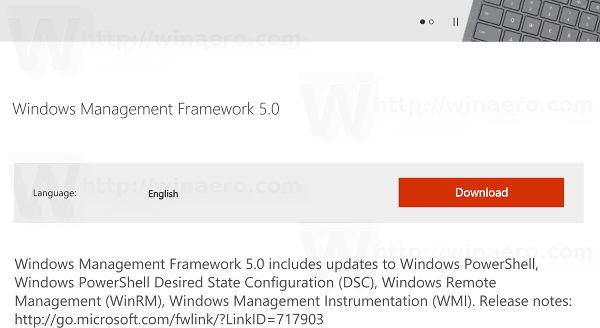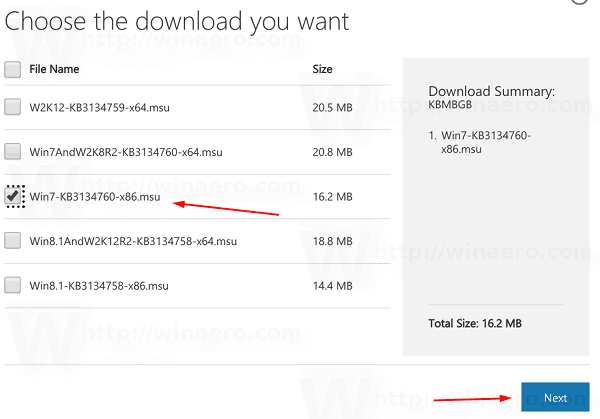PowerShell của Microsoft có thể tải xuống và cài đặt các mô-đun bổ sung từ một danh mục trực tuyến. Với một vài lệnh, bạn có thể mở rộng chức năng của bảng điều khiển PowerShell, thêm các lệnh ghép ngắn và tính năng mới. Khả năng cài đặt các mô-đun bổ sung được cung cấp bởi lệnh ghép ngắn Cài đặt-Mô-đun.
Quảng cáo
 Một ví dụ điển hình về cách bạn có thể sử dụng Mô-đun cài đặt cmdlet có thể được tìm thấy trong bài báo Tìm nếu PC của bạn bị ảnh hưởng bởi lỗ hổng CPU Meltdown và Spectre .
Một ví dụ điển hình về cách bạn có thể sử dụng Mô-đun cài đặt cmdlet có thể được tìm thấy trong bài báo Tìm nếu PC của bạn bị ảnh hưởng bởi lỗ hổng CPU Meltdown và Spectre .Ở đó, chúng tôi đang sử dụng lệnh ghép ngắn Install-Module để lấy và cài đặt một mô-đun mới và một tập lệnh để kiểm tra các lỗi trong môi trường phần mềm và phần cứng của bạn.
làm thế nào để nhắn tin cho những người bất hòa
Lệnh ghép ngắn Mô-đun cài đặt nhận một hoặc nhiều mô-đun đáp ứng các tiêu chí đã chỉ định từ thư viện trực tuyến, xác minh rằng kết quả tìm kiếm là mô-đun hợp lệ và sao chép các thư mục mô-đun vào vị trí cài đặt.
Khi không có phạm vi nào được xác định hoặc khi giá trị của tham số Phạm vi là AllUsers, mô-đun được cài đặt thành% systemdrive%: Program Files WindowsPowerShell Modules. Khi giá trị của Scope là CurrentUser, mô-đun được cài đặt vào $ home Documents WindowsPowerShell Modules.
Nếu bạn đang chạy Windows 7 hoặc Windows 8.1, bạn có thể ngạc nhiên rằng thiếu lệnh ghép ngắn Mô-đun cài đặt trong PowerShell . Nếu bạn cố gắng thực thi nó, nó sẽ hiển thị cho bạn thông báo lỗi sau:
Thuật ngữ 'Mô-đun cài đặt' không được công nhận là tên của lệnh ghép ngắn, hàm, tệp tập lệnh hoặc chương trình có thể hoạt động. Kiểm tra chính tả của tên hoặc nếu một đường dẫn được bao gồm, hãy xác minh rằng đường dẫn là chính xác và thực hiện lại.
May mắn thay, nó rất dễ dàng để khắc phục sự cố này.
Khắc phục thiếu mô-đun cài đặt trong PowerShell
- Mở trình duyệt web của bạn và truy cập trang này .
- Bấm vào Tải xuống cái nút.
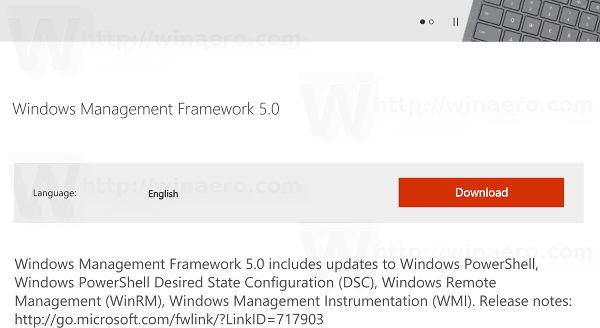
- Chọn tệp phù hợp với hệ điều hành của bạn. Ví dụ,
Win7-KB3191566-x86.zip dành cho Windows 7 32-bit. - Nhấp chuột Kế tiếp để tải xuống các tệp đã chọn.
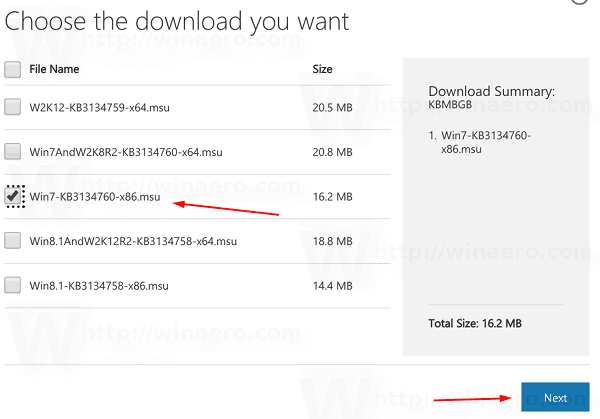
- Bấm đúp vào các tệp đã tải xuống để cài đặt chúng.
Bạn xong việc rồi.
cách khắc phục bản dựng nếu kodi mặc định hiển thị sau khi cài đặt trên firetick
Điều này sẽ cài đặt Khung quản lý Windows 5.1 , bao gồm PowerShell 5.1. Nó có Mô-đun cài đặt cmdlet. Phần mềm tương thích với Windows Server 2012 R2, Windows Server 2012, Windows Server 2008 R2 SP1, Windows 8.1 và Windows 7 SP1.
Mẹo: Bạn cũng có thể tải xuống nền tảng chéo mới nhất PowerShell Core 6.0 nếu bạn muốn thay vì Windows PowerShell.